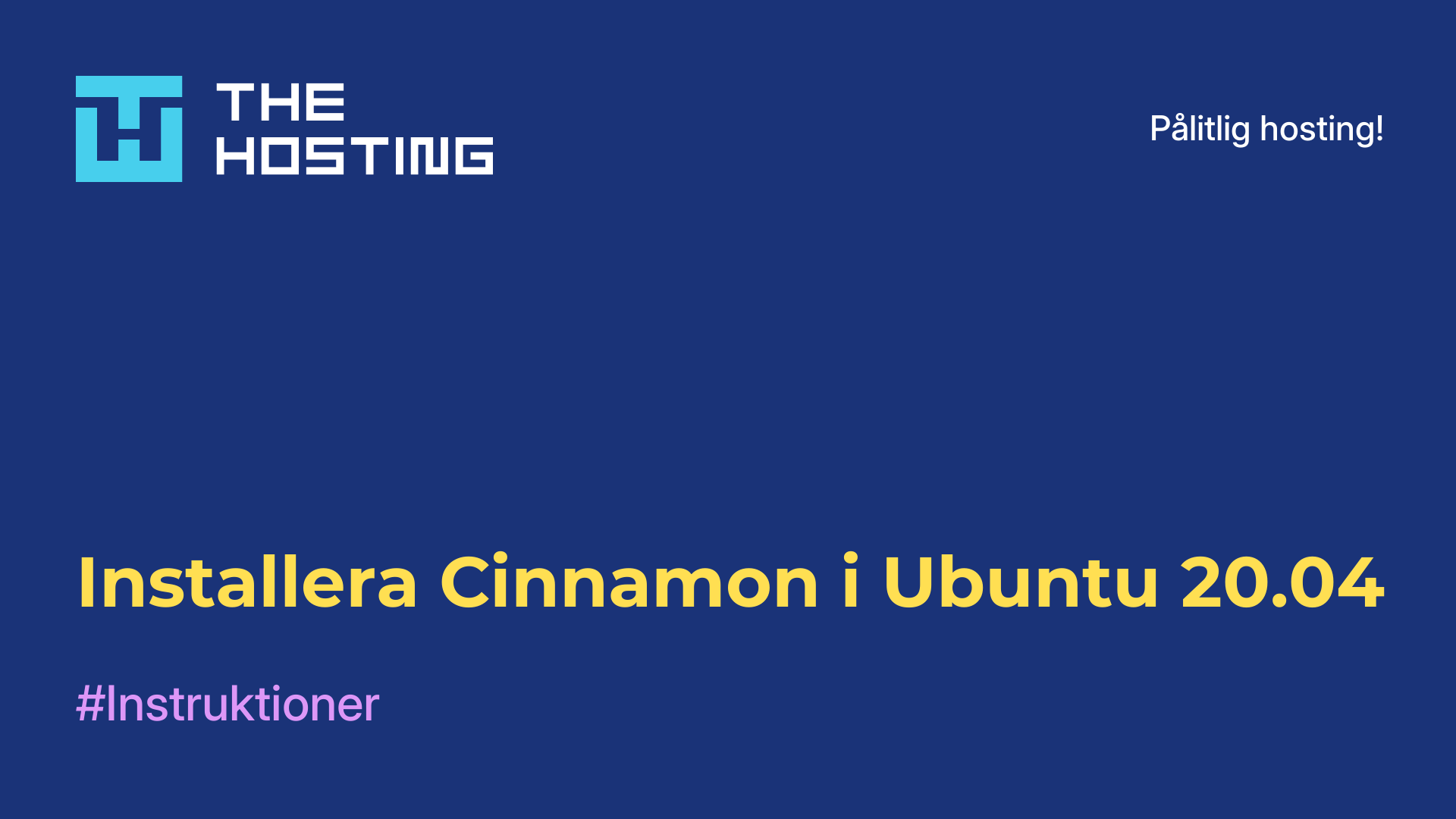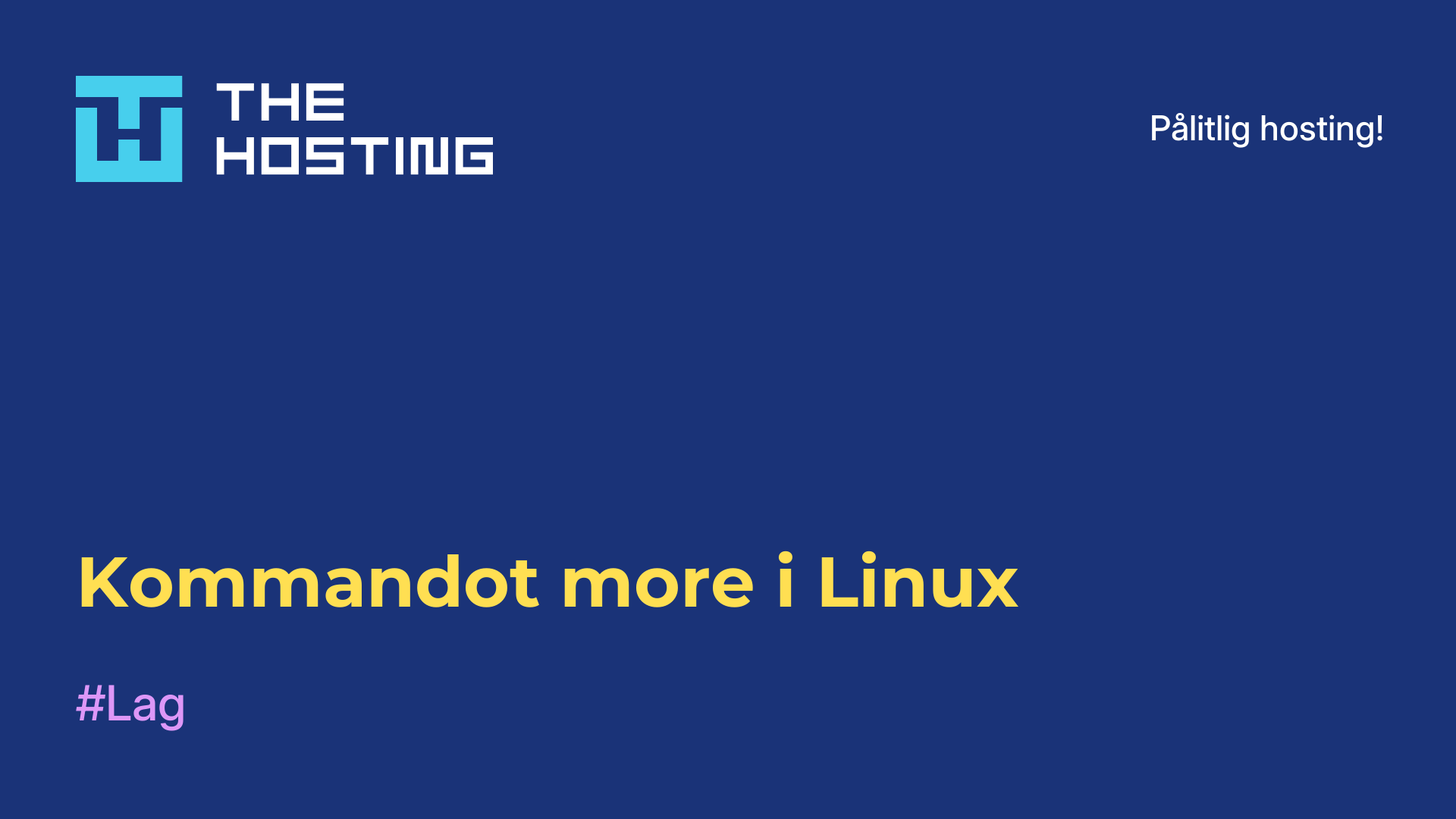Installera Mate i Ubuntu 20.04
- Hem
- Kunskapsbas
- Installera Mate i Ubuntu 20.04
Efter att den officiella Gnome-utvecklingsgrenen flyttade till version 3 skapades dess skrivbordsmiljö som en gaffel av Gnome 2. Den nya versionen introducerade stora förändringar i utseende, men viktigast av allt uppstod stora förändringar i skalets funktionalitet. Det var dock inte alla användare som accepterade alla förändringar.
Arbetet med Mate har pågått sedan 2011, under den här tiden blev miljön populär och nu kommer den som en separat utgåva av Ubuntu. Men om du inte vill installera om ditt system och vill använda MATE just nu, här är hur du gör det med Ubuntu 20.04 som exempel.
Installera Mate i Ubuntu 20.04
Det första du måste göra är att uppdatera de paket som finns installerade på ditt system:
$ sudo apt update
$ sudo apt full-upgradeDu kan installera MATE i Ubuntu 20.04 som finns i de officiella arkiven. För att göra detta måste du först installera verktyget tasksel:
$ sudo apt install taskselFör att installera MATE kör:
$ sudo tasksel install ubuntu-mate-desktop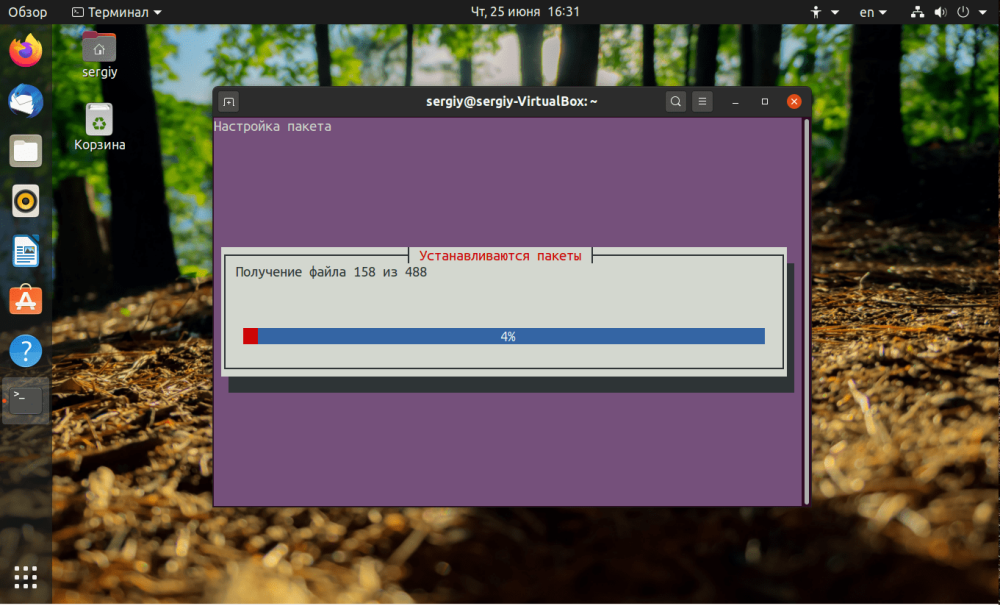
Under initieringen av programmet väljer du den inloggningshanterare som ska användas för att autentisera användare på systemet. Du kan lämna GDM3 eller aktivera SDDM:
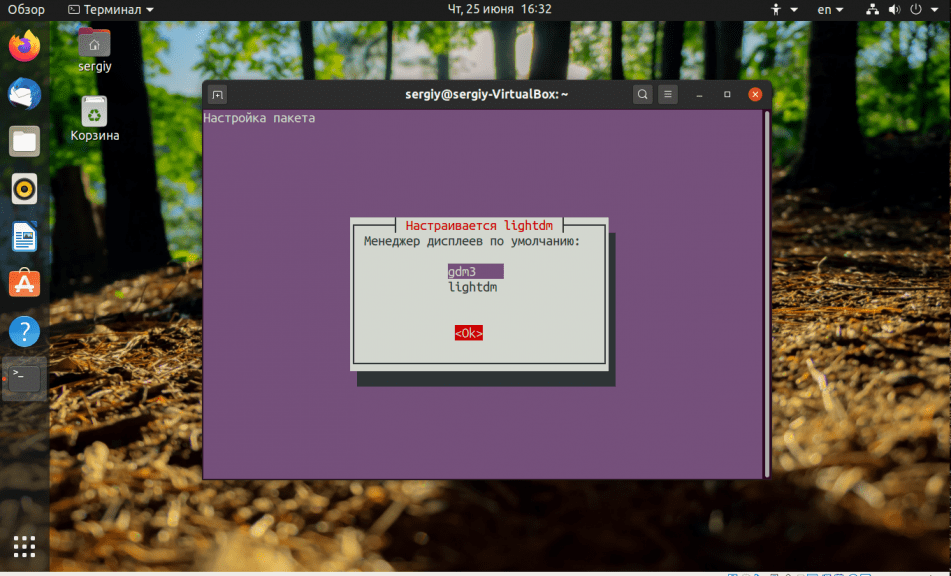
När installationen är klar måste du starta om datorn eller avsluta sessionen. För att starta en session med MATE klickar du på kugghjulet i det nedre högra hörnet av inloggningshanteraren och väljer Mate:
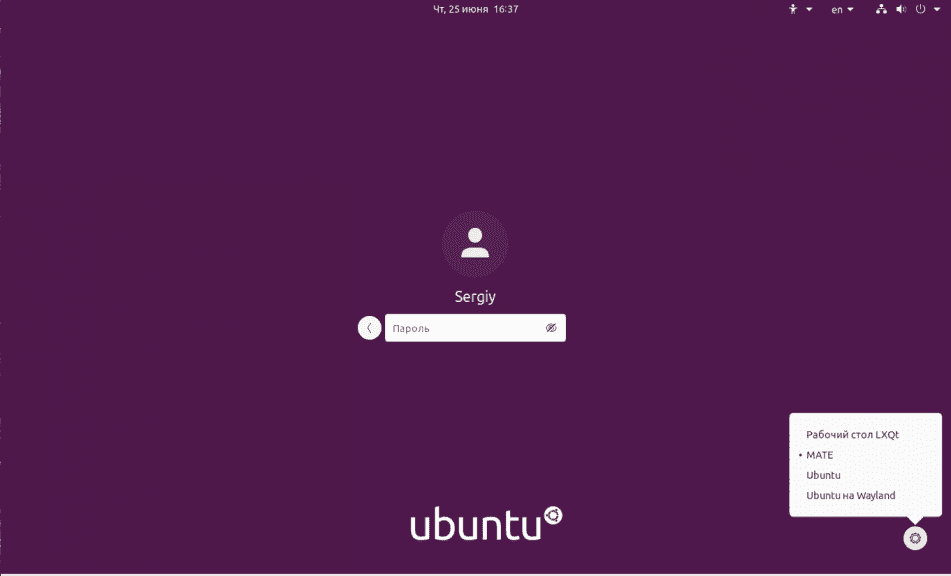
Detta kommer att öppna ett skrivbord med en ny miljö framför dig

Avinstallera Mate
För att helt avinstallera MATE från ditt system, kör tasksel i terminalen:
$ sudo apt remove mate-* && sudo apt autoremoveOm du inte längre behöver verktyget tasksel kan du ta bort det också:
$ sudo apt remove taskselMATE är en miljö för svaga datorer och fans av Gnome 2-stilen. Att installera miljön är inte så svårt, att följa de enkla instruktionerna kommer att göra tricket